Epic Gamesでライブラリ内のゲームが表示されなくなりましたか?ほとんどの場合、Epic Gamesランチャーを再起動するか、アカウントを再認証することで修正できる軽微な不具合です。
より深刻な問題であったとしても、ゲームを取り戻すのに役立つ解決策のリストをまとめました。
1.ライブラリを更新する
場合によっては、Epic Gamesランチャーに同期の問題があり、新しく購入したゲームが表示されない場合があります。この場合、ライブラリを更新するだけで済みます。デスクトップアプリ内で、ライブラリを開き、更新アイコンをクリックします。

2.Epic Gamesランチャーを再起動する
ライブラリの更新で問題が解決しない場合は、Epic Gamesランチャーアプリを再起動してみてください。これにより、バックグラウンドで実行されているプロセスが停止し、新しい状態で起動されます。アプリを閉じたら、Ctrl + Shift + Escを押してタスクマネージャーを表示します。
プロセスタブを開き、実行されているEpic Games関連のプロセスをすべて停止します。

次に、アプリを再起動して、すべてのゲームがライブラリ内に表示されるかを確認します。
3.Epic Gamesからログアウトしてログインする
試すことができるもう1つの簡単な解決策は、ログアウトしてから再度ログインすることです。これにより、Epic Gamesランチャーにアカウント情報を検証させ、ライブラリ全体を表示させることができます。また、正しいアカウントを使用してログインしていることを確認してください。
同じデバイスでEpic Gamesアカウントを使用している人が他にいて、そのアカウントで購入したゲームのみが表示されます。
4.ゲームの可用性を確認する
ご存知のとおり、Epic Gamesストアで無料ゲームを入手できます。常設の無料ゲームカタログに加えて、毎週新しい無料ゲームを入手できます。ただし、すべての無料ゲームが永遠にあなたのものではありません。

ゲームの利用可能性が限られているため、ライブラリに表示されなくなった可能性があります。この場合、Epicストアにアクセスしてゲームのステータスを確認してください。
5.ゲームライブラリを非表示にしない
Epic Gamesでは、兄弟が不適切なコンテンツのゲームをプレイすることを望まない場合や、競争上のランクを失いたくない場合に、ゲームを非表示にすることができます。いずれにせよ、ゲームが見つからない場合は、非表示にしていないかを確認する必要があります。
Epic Gamesアプリで、プロフィールアイコンをクリックして設定に移動します。次に、設定セクションから、ゲームライブラリを非表示オプションのチェックを外します。ライブラリに戻ると、ゲームのリストが表示されます。

6.ライブラリフィルターを削除する
Epic Gamesアプリでは、ジャンル、機能、サポートされているプラットフォームなどの基準に基づいてタイトルを並べ替えることができます。ライブラリから特定のタイトルが欠落している場合、フィルターを設定して忘れていた可能性があります。ライブラリ内のすべてのタイトルを確認するには、Epic Gamesライブラリフィルターを削除する必要があります。
ライブラリタブで、フィルターをクリックしてオプションのチェックを外します。または、複数のフィルターがある場合は、リセットをクリックします。次に、ライブラリを更新して、すべてのゲームが表示されるかを確認します。
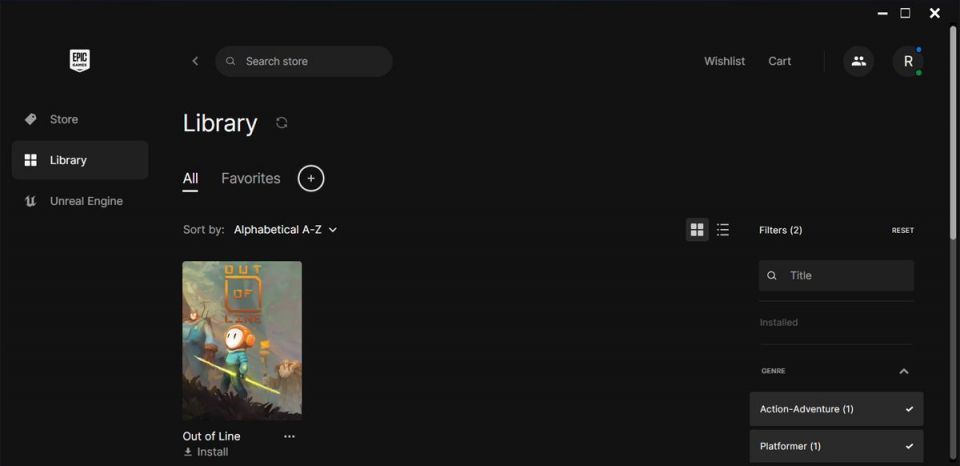
7.Epic Gamesランチャーキャッシュを削除する
ライブラリ内のタイトルが欠落していることに加えて、Epic Gamesで起動エラーが発生するなどの他の問題がある場合は、キャッシュが破損または古くなった可能性があります。この場合、削除することで問題を解決できます。Windowsコンピュータで実行する方法は次のとおりです。
- Windowsキー + Rを押して実行ダイアログを表示します。
- %localappdata%と入力してEnterを押します。
- ファイルエクスプローラーのウィンドウで、Local > EpicGamesLauncher > Savedに移動します。
- webcacheフォルダを見つけて完全に削除します。
- Epic Gamesを再起動して、問題が解決したかどうかを確認します。

Epic Gamesライブラリを取り戻す
Epic Gamesでゲームが表示されないのはイライラするものです。特に、新しいゲームを購入したばかりで、すぐにプレイしたい場合。この問題の別の解決策は、Epic GamesとSteamのアカウントをリンクすることです。これにより、これら2つのプラットフォーム間で進行状況を引き継ぐことができます。
コメントする